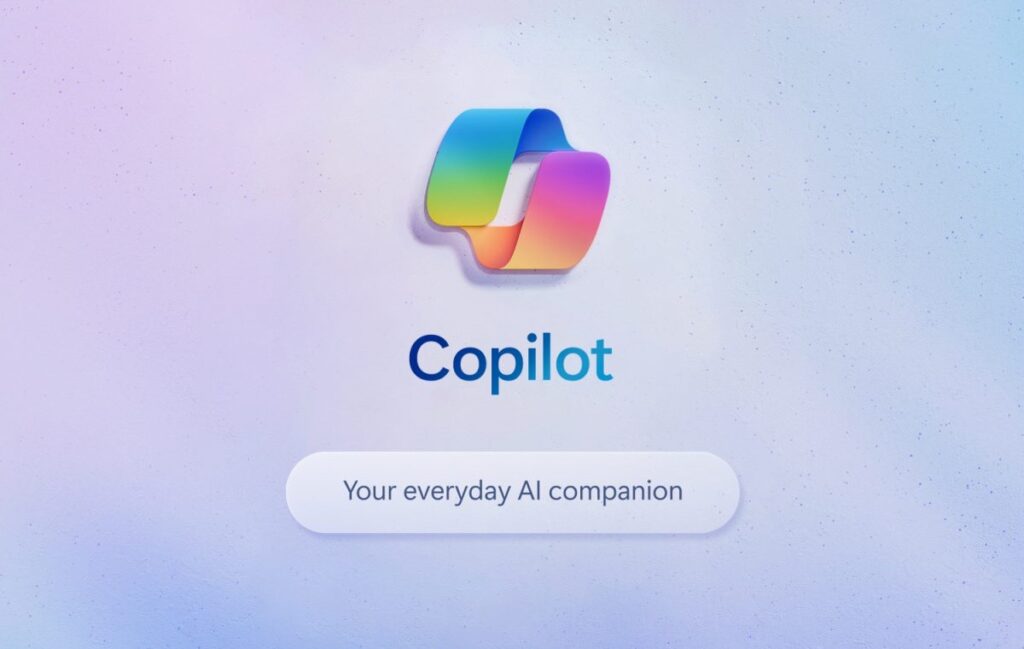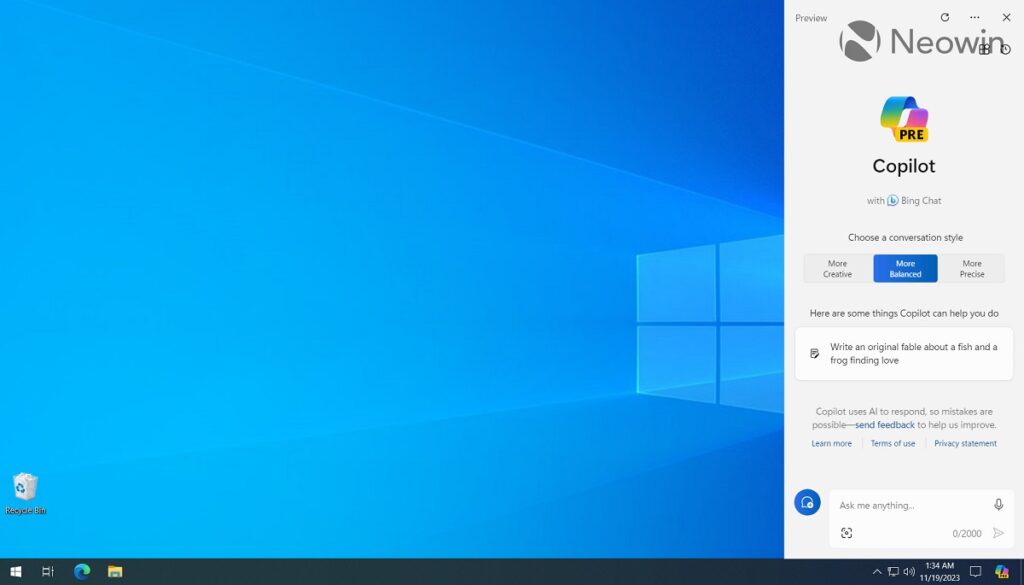طبق گزارشی جدید، مایکروسافت انتشار Copilot برای اعضای اینسایدر را در نسخهی 22H2 ویندوز 10 آغاز کرد.
بهگزارش تکناک، مایکروسافت نسخهی جدیدی از ویندوز 10 نسخهی 22H2 را برای اعضای برنامه Windows Insider در کانال Release Preview منتشر کرده است. شماره ساخت جدید 19045.3757 (KB5032278) است. همانطورکه در هفتهی گذشته وعده داده شده بود، این شماره ساخت ارائه Copilot به کاربران ویندوز 10 را شروع میکند. درصورت دریافت این بهروزرسانی، باید نحوهی فعالسازی Copilot در ویندوز 10 را بررسی کنید.
نئووین مینوسید که اعضای برنامهی Windows Insider در Release Preview که دستگاههای واجدشرایط خود را با ویندوز 10 نسخهی 22H2 در اختیار دارند و به تجربهی Copilot در ویندوز ۱۰ علاقهمندند، میتوانند این کار را انجام دهند. برای این منظور باید به Settings > Update & Security > Windows Update بروند و گزینهی «دریافت آخرین بهروزرسانیها بهمحض دسترسی» را فعال و سپس گزینهی «بررسی بهروزرسانیها» را انتخاب کنند.
اعضای برنامهی Windows Insider در کانال Release Preview که بهروزرسانی هفتهی گذشته را انجام دادهاند، بهزودی Copilot را در ویندوز ۱۰ مشاهده خواهند کرد. فراموش نکنید که کوپایلت بهصورت گامبهگام ازطریق انتشار کنترلشدهی ویژگیها در ماههای آینده دردسترس قرار میگیرد.
دکمهی Copilot در ویندوز ۱۰ در سمت راست نواروظیفه ظاهر خواهد شد. هنگامیکه آن را انتخاب میکنید، Copilot در سمت راست صفحهنمایش نمایش داده میشود. این برنامه با محتوای دسکتاپ همپوشانی نخواهد داشت و پنجرههای برنامههای باز را مسدود نمیکند.
دستگاههای مجهز به نسخهی 22H2 در ویندوز 10 Pro که سازمانها آنها را مدیریت میکنند و نسخهی 22H2 در ویندوز 10 Enterprise و Education مشمول این بهروزرسانی اولیهی Copilot در ویندوز ۱۰ نمیشوند. بهمنظور آمادهسازی برای دریافت Copilot در ویندوز 10، مدیران IT میتوانند برای فراگرفتن نحوهی مدیریت Copilot در ویندوز برای سازمان خود، اینجا را کلیک کنند.
ناگفته نماند استفاده از کوپایلیت در نسخهی 22H2 ویندوز ۱۰ مشکلاتی نیز دارد که برخی از آنها عبارتاند از:
- درحالحاضر، هنگامیکه نواروظیفه شما عمودی در سمت راست یا چپ صفحهنمایش قرار دارد، Copilot در ویندوز پشتیبانی نمیشود. برای دسترسی به Copilot در ویندوز 10، مطمئن شوید که نواروظیفه شما در جهت افقی در بالا یا پایین صفحهنمایش قرار دارد.
- ممکن است پس از کلیک روی دکمهی Refresh در تجربهی Copilot، برخی ناپایداریها را مشاهده کنید. همچنین، کلیک روی لینکها حین تجربهی Copilot و بستن Microsoft Edge یا Copilot ممکن است باعث برخی از خطاها و کرششدن Copilot و Microsoft Edge شود.
- درحالحاضر، Copilot از تنظیمات چند مانیتور پشتیبانی نمیکند و آیکون فقط در مانیتور اصلی و نواروظیفه ظاهر خواهد شد.